Как использовать блок цитат WordPress
Опубликовано: 2021-09-20Блок цитат WordPress представляет собой простой способ отобразить цитату из внешнего источника. Текст отображается в кавычках и включает заголовок для добавления цитаты. Это простой блок, но его использование в вашем контенте может привлечь внимание читателя и добавить некоторого акцента к вашему тексту.
В этой статье мы рассмотрим блок цитат и посмотрим, на что он способен. Мы рассмотрим, как добавить его в ваши сообщения и страницы, увидим несколько советов и лучших практик по его использованию, а также рассмотрим часто задаваемые вопросы.
Как добавить блок цитаты в сообщение или страницу
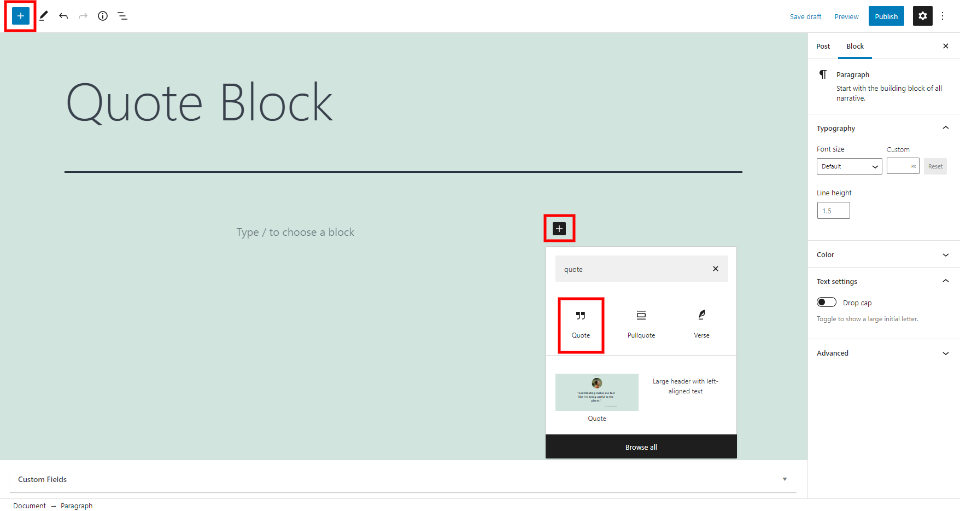
Чтобы добавить блок цитаты, нажмите на средство вставки блоков в том месте, где вы хотите разместить блок. Вы также можете щелкнуть инструмент вставки в верхнем левом углу. Найдите цитату и выберите ее во всплывающем окне.
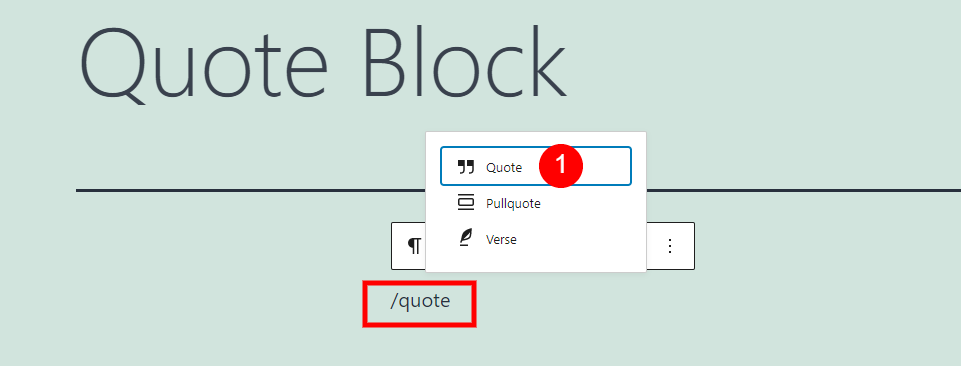
Кроме того, вы можете ввести / процитировать то место, где вы хотите разместить блок, и нажать Enter или выбрать его из опций.
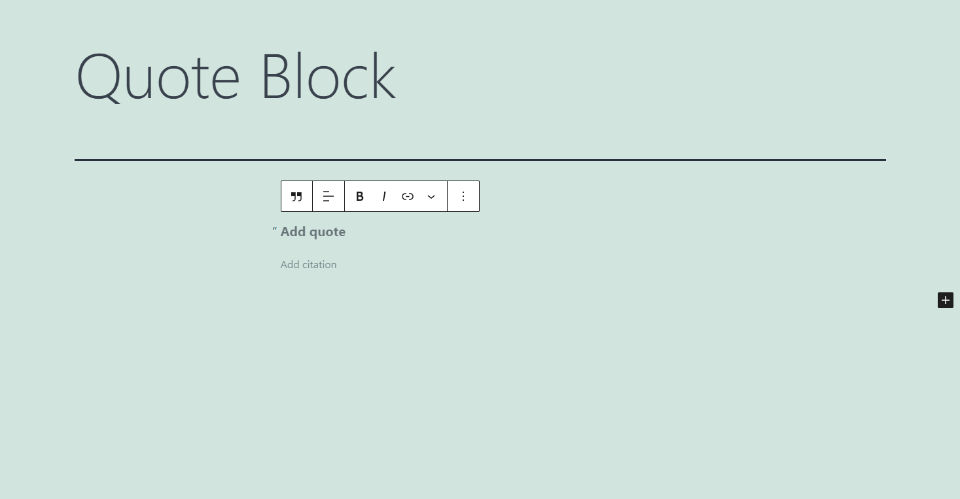
Это добавляет блок цитаты к вашему контенту, где вы можете добавить любую цитату, которую хотите.
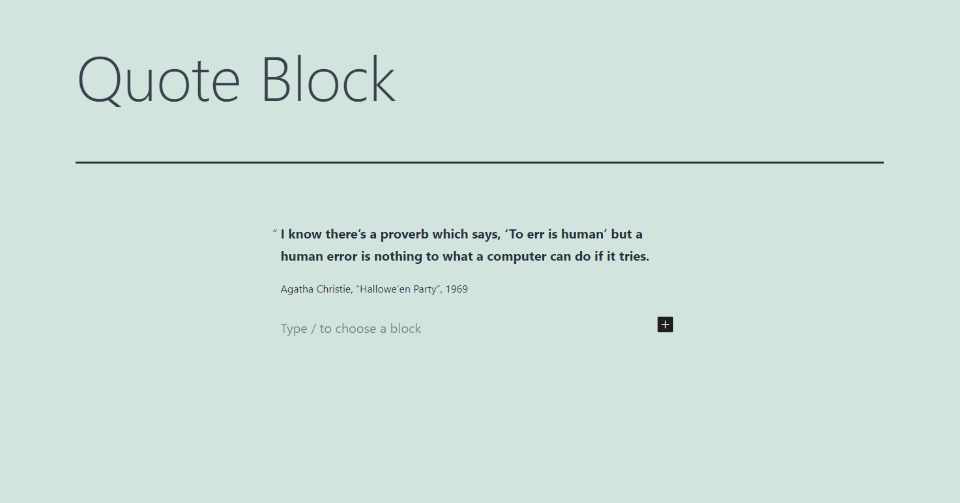
Чтобы использовать его, просто введите или вставьте текст, который вы хотите отобразить там, где написано « Добавить цитату» . Под цитатой находится небольшая строка текста с надписью Добавить цитату, в которую вы добавите ссылку на цитату. Ссылка может включать имя, заголовок, дату, издателя, ссылку и т. Д.
Дизайн будет отличаться в зависимости от темы, которую вы используете. Цитата с использованием темы Twenty Twenty-One отображается полужирным шрифтом, а цитата - с обычным весом.
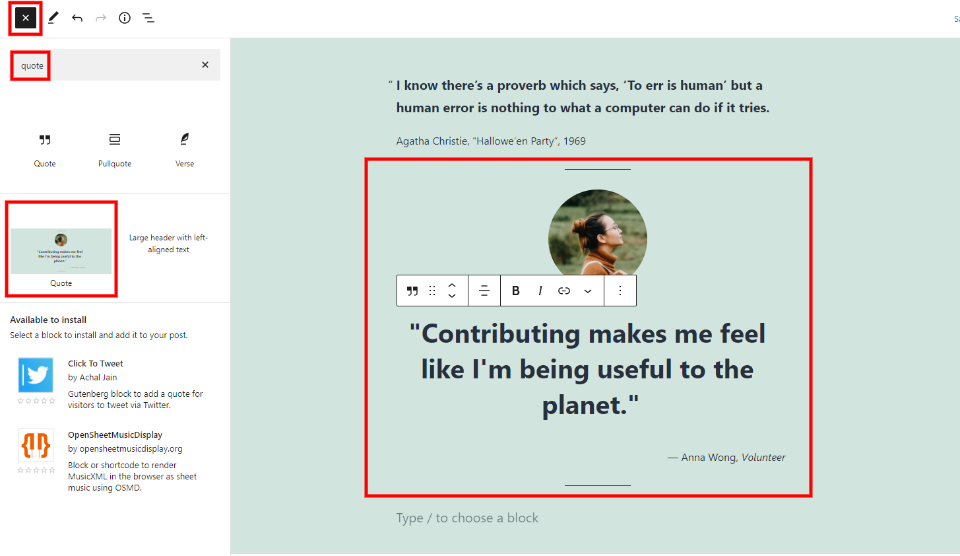
Добавьте готовые дизайны, щелкнув значок «Вставщик» в верхнем левом углу, выберите «Узор», выполните поиск цитаты и выберите узор из списка.
Настройки и параметры блока цитат
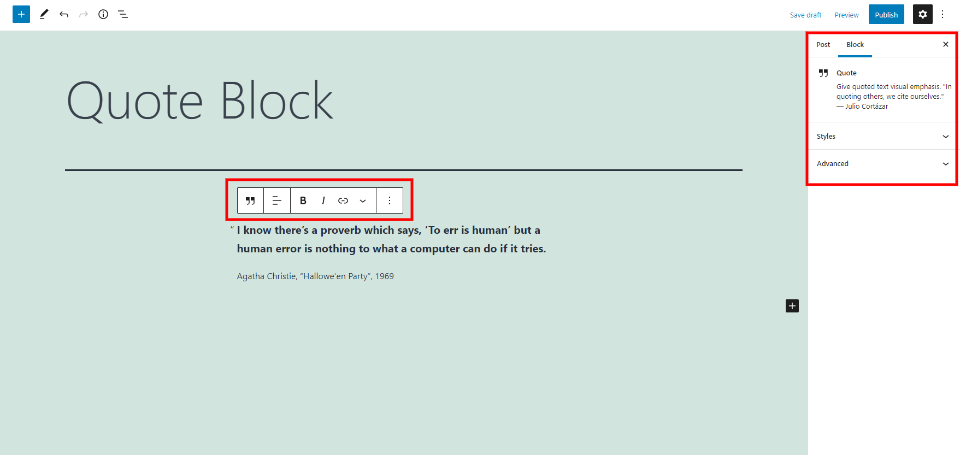
Блок цитат включает настройки и параметры внутри блока и на правой боковой панели. Мы более подробно рассмотрим оба типа настроек и параметров.
Панель инструментов блока цитат
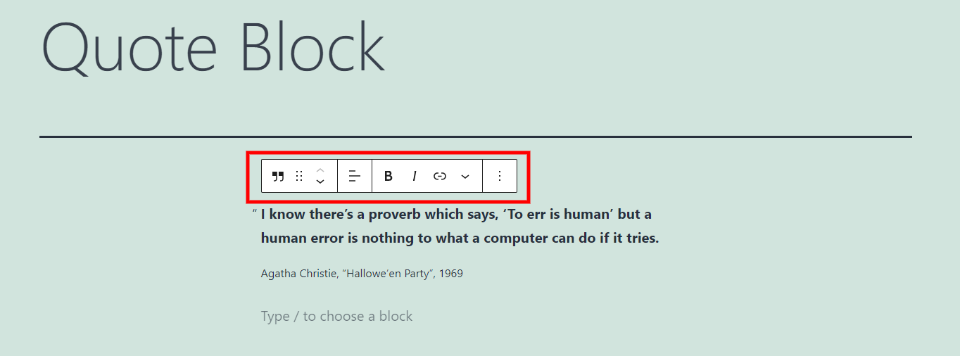
Панель инструментов Quote Block расположена над блоком. Эта панель инструментов появляется, когда вы выбираете блок. Возможно, вам понадобится еще один блок под ним, чтобы увидеть все инструменты. Давайте присмотримся немного поближе.
Изменить тип или стиль блока
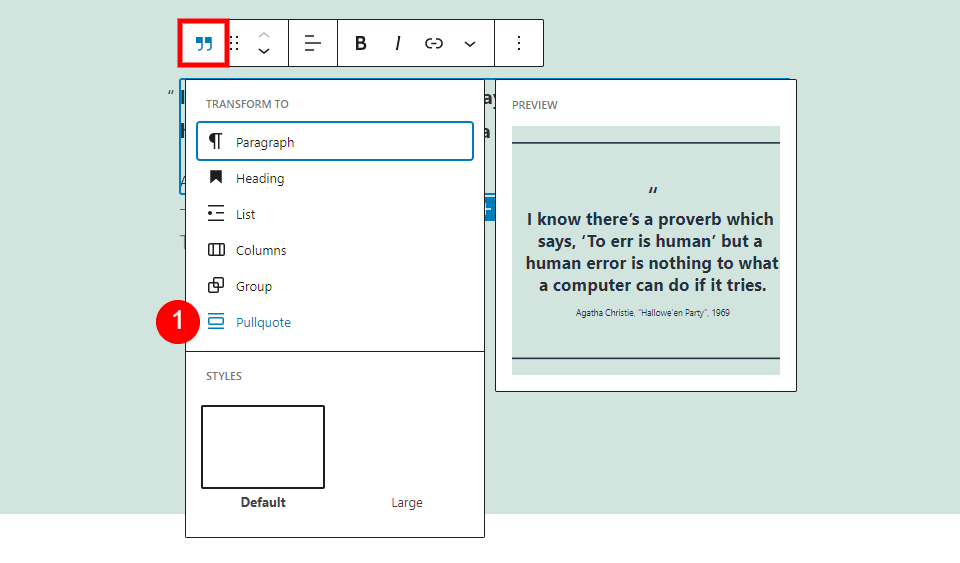
У вас есть несколько вариантов преобразования блока, включая абзац, заголовок, список, столбцы, группу или цитату. Каждый показывает предварительный просмотр того, как он будет выглядеть с вашим контентом. Также есть несколько вариантов стилей. При наведении курсора на любой из них отображается предварительный просмотр вашего контента. Группа - хороший выбор, если вы хотите стилизовать фон, добавить границу и добавить интервал. В этом примере я наведен на цитату.
Перетащить и переместить
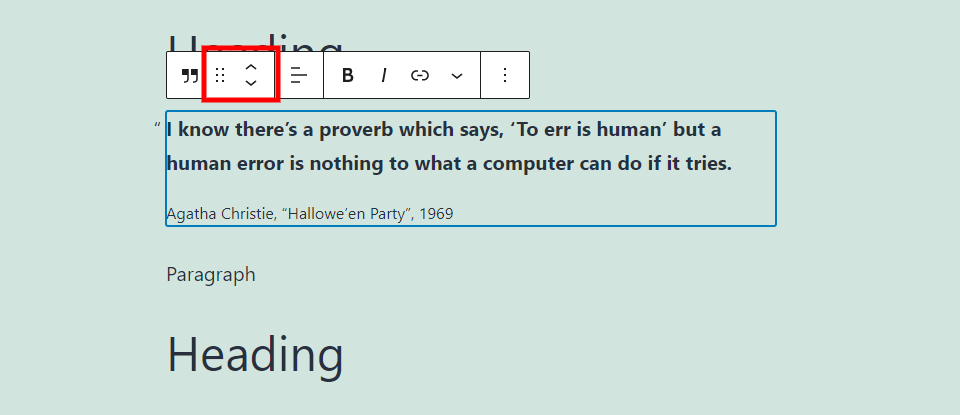
Инструменты перетаскивания позволяют легко перемещать блок. Инструмент «Перетаскивание», представленный 6 точками, позволяет перетаскивать блок. Инструмент «Перемещение», стрелки вверх и вниз, перемещает блок вверх или вниз по содержимому одним щелчком мыши.
Изменить выравнивание
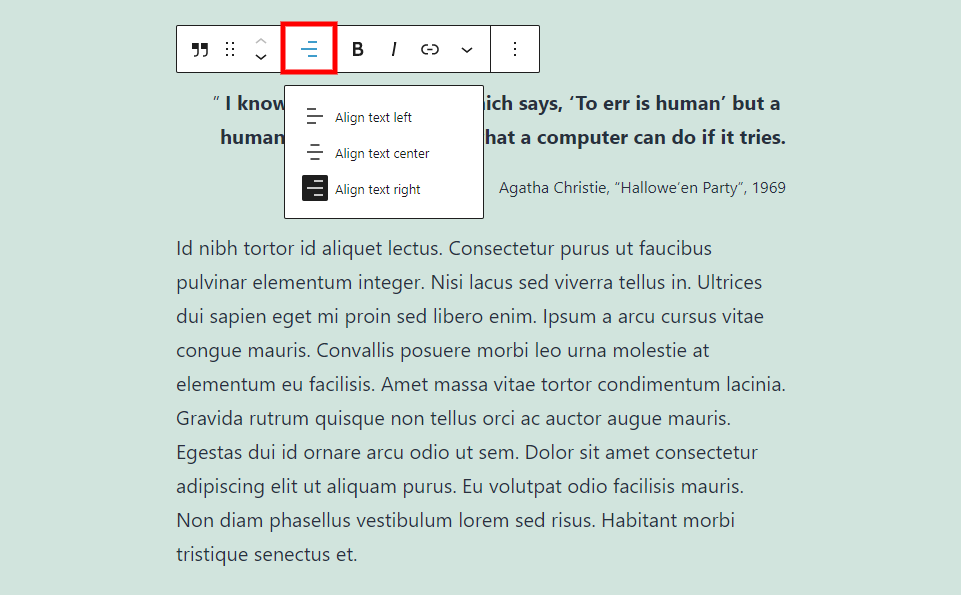
Варианты выравнивания включают в себя левое, центральное и правое. Это выравнивает контент по выбранной вами стороне. В отличие от других блоков, он не включает параметры ширины и ширины, а также не оборачивает блок с абзацем под ним. Вы можете добавить широкие и полноразмерные варианты, преобразовав блок в группу.
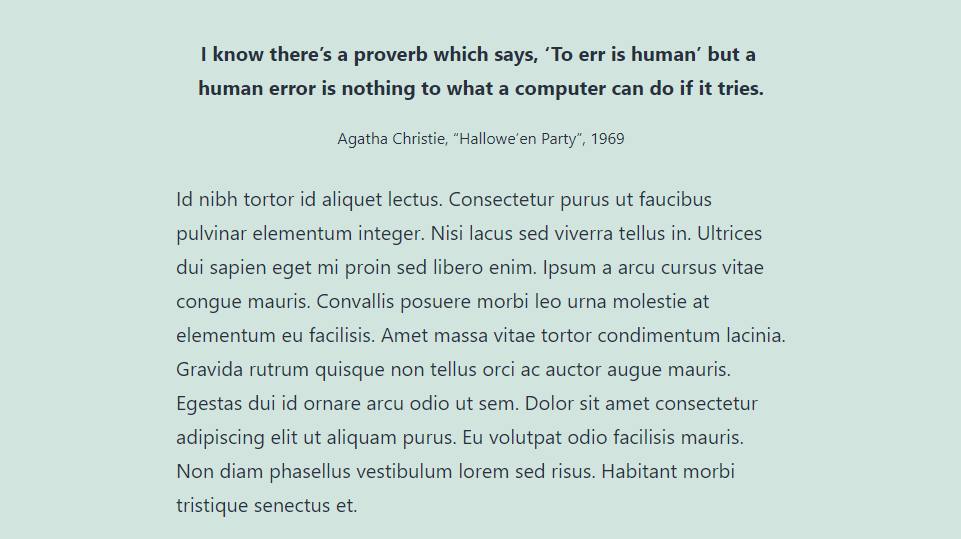
В этом примере используется выравнивание по центру, при котором текст и цитата центрируются внутри блока.
Жирный и курсив
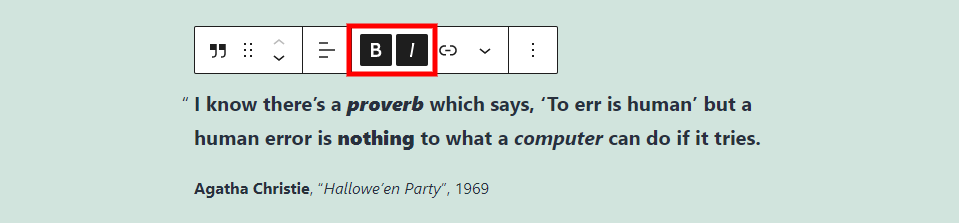
Выделенный текст выделен жирным шрифтом и курсивом. Используйте их вместе или по отдельности. В этом примере я использовал их независимо друг от друга вместе в цитате и независимо в цитате.
Ссылка
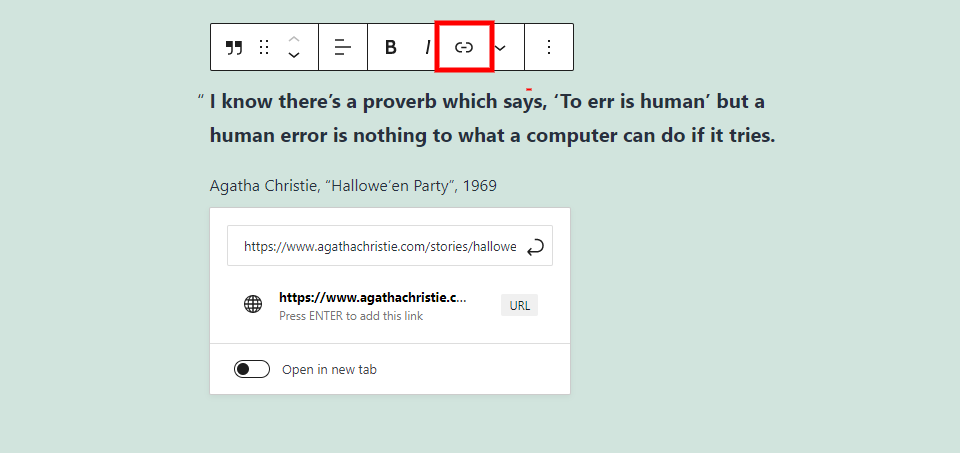
Это добавит URL-адрес к выделенному вами тексту. При вводе URL-адреса отображаются предложения, основанные на ранее использованных URL-адресах. Вы можете настроить его так, чтобы ссылка открывалась в новой вкладке.

Я добавил ссылку на цитату в этом примере. Текст подчеркнут, чтобы показать, что это ссылка.
Больше опций
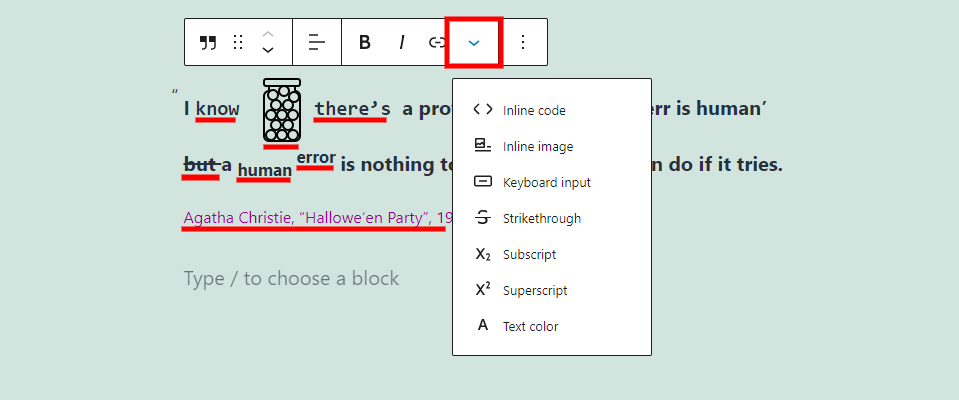

В дополнительных параметрах есть семь вариантов стилизации текста, который вы выделяете, когда вы их щелкаете. Я добавил и подчеркнул каждую из них в приведенном выше примере. Варианты включают:
Встроенный код - стилизует текст так, чтобы он выглядел как код. Слово знать форматируется как встроенный код.
Встроенное изображение - добавляет изображение из вашей медиатеки. Я добавил изображение банки на изображении выше. Вы можете изменить ширину изображения в пикселях.
Ввод с клавиатуры - стили текста в формате HTML с клавиатуры. Слово здесь отформатировано с использованием стиля ввода с клавиатуры.
Зачеркнутый - добавляет строку поверх текста. Я добавил зачеркивание слова, но на изображении выше.
Подстрочный индекс - делает текст подстрочным, как слово человек .
Надстрочный индекс - делает текст надстрочным, как слово « ошибка» .
Цвет текста - настраивает цвет текста, как цитата в приведенном выше примере. Значок настройки перемещается на панель инструментов, когда она активна.
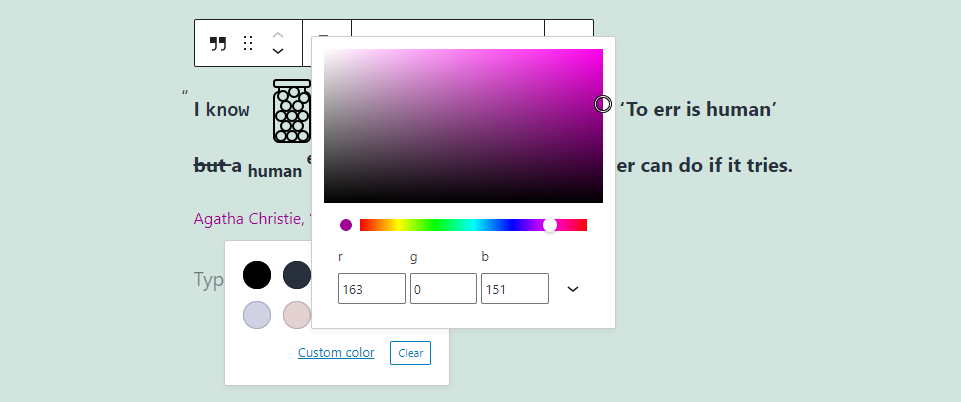
Настройте цвета, выбрав один из предварительно выбранных цветов или пользовательский цвет в палитре цветов, или введя шестнадцатеричный код, код RGB или код HSL.
Параметры
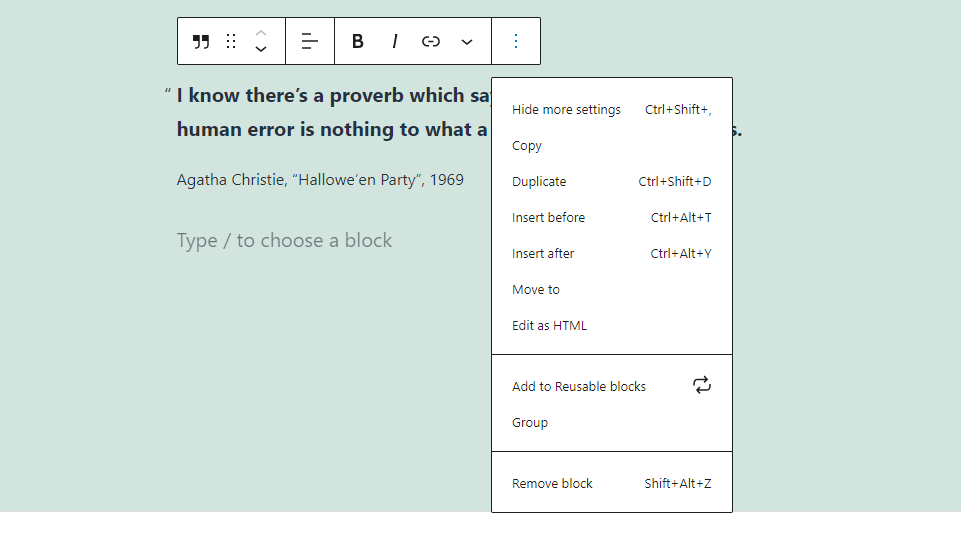
Кнопка Параметры включает 10 стандартных вариантов блока:
Скрыть дополнительные настройки - скрывает правую боковую панель.
Копировать - копирует блок цитаты, чтобы вы могли вставить его в другое место в своем контенте.
Дубликат - добавляет дубликат блока цитаты под оригиналом.
Вставить перед - добавляет пробел для блока перед блоком цитаты.
Вставить после - добавляет пробел для блока после блока цитаты.
Переместить в - это позволяет вам перемещать блок по синей линии, чтобы показать, куда переместить блок.
Редактировать как HTML - открывает редактор кода, в котором вы можете редактировать HTML.
Добавить в повторно используемые блоки - это добавляет блок цитаты к вашим повторно используемым блокам, чтобы вы могли повторно использовать его на других страницах и в публикациях.
Группа - добавляет блок в группу, которую вы можете настроить.
Удалить блок - удаляет блок цитаты.
Настройки боковой панели блока цитат
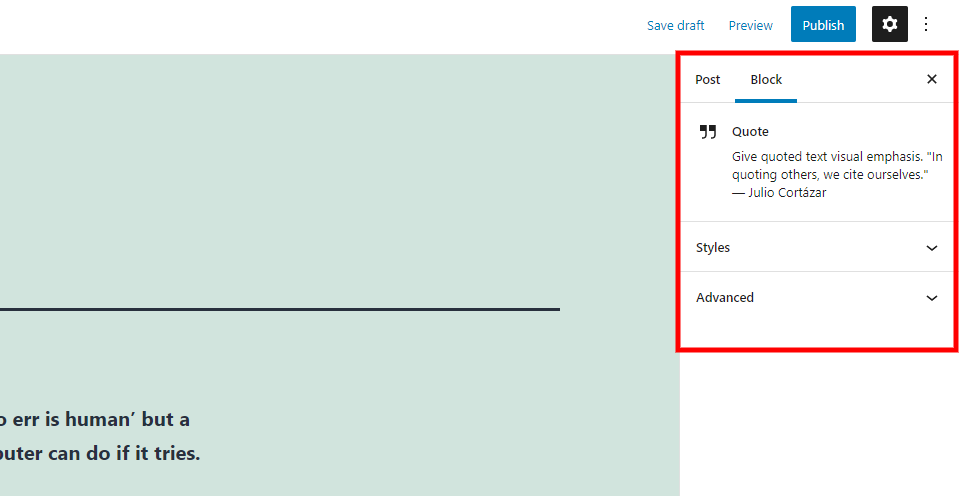
Настройки боковой панели включают стили и расширенные. Щелчок по блоку открывает на боковой панели изменения параметров блока цитаты. Щелчок шестеренки в правом верхнем углу открывает или закрывает боковую панель.
Стили
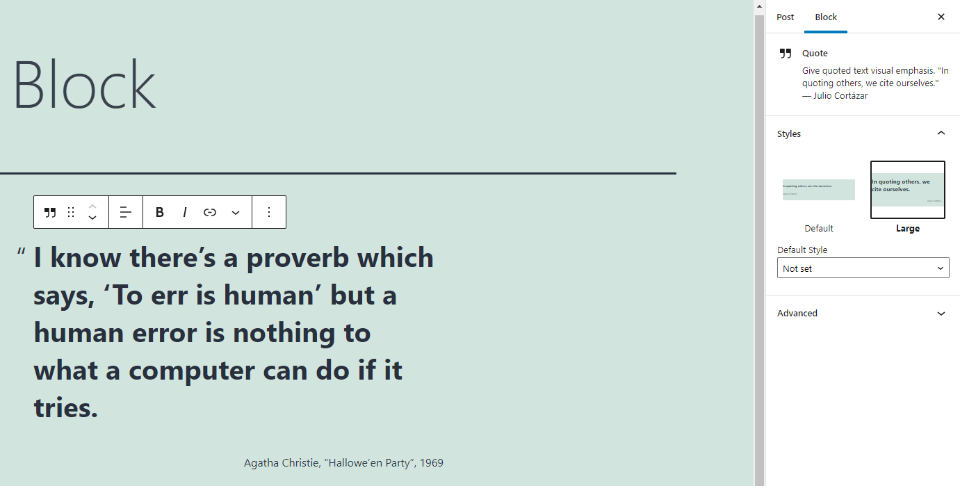
Стили показывает два варианта: стиль по умолчанию и большой стиль. Оба показывают предварительный просмотр того, как будет выглядеть цитата. Вы можете установить стиль по умолчанию в раскрывающемся списке с надписью Default Style . Стили могут отличаться в зависимости от вашей темы. В приведенном выше примере показан большой стиль.
Передовой
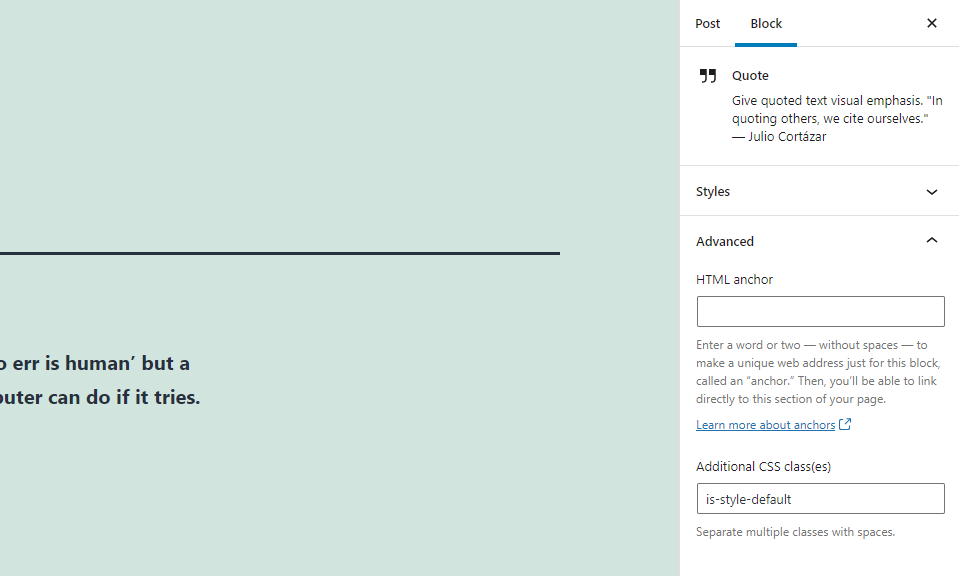
Здесь находятся стандартные расширенные настройки, которые включают привязку HTML и дополнительные классы CSS. Якорь HTML создает URL-адрес, по которому вы можете ссылаться на блок. В поле Дополнительные классы CSS вы можете добавить любые классы CSS, которые хотите использовать. Он включает стиль, который вы выбрали в параметрах стилей.
Советы и рекомендации по эффективному использованию блока цитат
Используйте цитаты, чтобы выделить часть текста или дать вашим читателям возможность сосредоточиться.
Используйте их для цитат, которых нет в других местах статьи.
Выберите крупный стиль, чтобы цитата еще более резко отделялась от текста.
Выбирайте стиль цитирования в зависимости от вашего контента и аудитории.
Цитируя автора, по возможности указывайте название работы.
Для академических цитат используйте метод цитирования, предпочитаемый вашей школой.
Выберите «Группа», чтобы добавить цвет фона или границу.
Часто задаваемые вопросы о блоке цитат
Какова цель блока цитат?
Чтобы представить цитаты, которые хорошо смотрятся в вашем контенте. Они добавляются к контенту другим шрифтом и включают кавычки и заголовок для цитаты.
В чем разница между блоком кавычек и блоком Pullquote?
Цитата используется для внешних кавычек, в то время как цитата выделяет часть текста из статьи, в которую она помещена. Блок цитат с отбором имеет варианты цвета и другой макет. Цитаты могут использоваться в качестве заголовков.
В чем преимущество использования этого блока?
Он выделяется на фоне остального текста, поэтому привлекает внимание. Читатели сразу поймут, что это цитата. Этот блок проще в использовании, чем блок Pullquote.
Во что это можно превратить?
Его можно преобразовать в абзац, заголовок, группу, цитату, список и столбцы.
Для чего можно использовать этот блок?
Блок цитат - отличный способ отображать отзывы, обзоры, личные цитаты, цитаты из профессиональных или академических источников, авторов, знаменитостей, источники вдохновения и многое другое. Цитата не должна встречаться где-либо еще в содержании.
Заключение
Это наш взгляд на блок цитат WordPress. Этот блок - отличный способ выделить текст, который стоит отдельно от остального вашего контента. У него не так много вариантов стилизации, но те, которые у него есть, выглядят элегантно, и вы можете стилизовать фон, преобразовав его в группу. Он идеально подходит для цитат известных людей, цитат из источников, отзывов и вдохновения.
Ждем вашего ответа. Вы используете блок цитат? Дайте нам знать, что вы думаете об этом в комментариях.
Лучшее изображение через Vector.design / shutterstock.com
